Netflix-sitefout - We kunnen uw verzoek niet verwerken
Netflix is de marktleider van de online streamingmarkt in de VS. Veel gebruikers zijn afhankelijk van deze app voor het bekijken van films en tv-series. Hoewel de app meestal perfect is, hebben veel gebruikers de Netflix-sitefout gemeld: we konden uw verzoek niet(Netflix Site Error – We were unable to process your request ) vaak verwerken met Netflix.
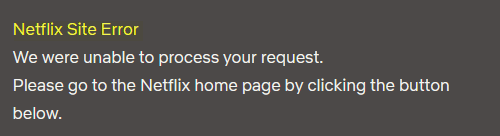
Netflix-sitefout(Netflix Site Error) - We kunnen uw verzoek niet verwerken
Deze fout treedt meestal op bij het laden van de Netflix -bladerpagina of een specifieke film/show. De fout vraagt je om terug te keren naar de Netflix- startpagina. De Netflix-sitefout, we konden uw verzoek niet verwerken,(Netflix Site Error, We were unable to process your request) wordt veroorzaakt door corrupte cookies, browserproblemen en serverproblemen. Probeer de volgende stappen voor probleemoplossing achtereenvolgens om het probleem op te lossen:
- Probeer in te loggen op een ander apparaat
- Wis de Netflix -cookies uit de webbrowser
- Herstart/wijzig/update de browser
- Verander het apparaat
- Schakel het netwerk uit.
1] Probeer in te loggen op een ander apparaat
Een van de hoofdoorzaken van deze fout kan een tijdelijk probleem met de server zijn. In dit geval zouden Netflix of een paar van zijn webpagina's voor iedereen niet beschikbaar zijn. Probeer Netflix(Netflix) te openen op een ander apparaat dat op hetzelfde netwerk is aangesloten om deze oorzaak te isoleren . Als het goed werkt, gaat u verder met de volgende stappen. Als het ook niet werkt op het andere apparaat, wacht dan even.
2] Wis(Clear) de Netflix -cookies uit de webbrowser
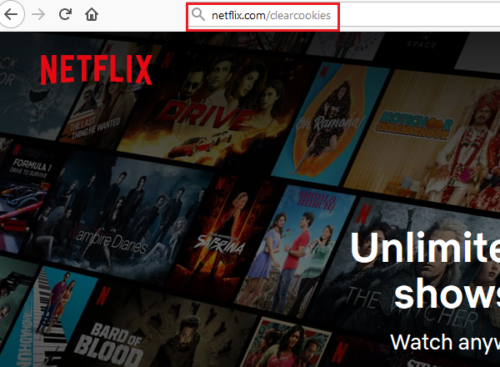
De meeste websites staan erop om cookies op uw systeem op te slaan en Netflix is daarop geen uitzondering. Deze cookies worden opgeslagen als offline bestanden en helpen bij het herkennen van de sessie en webpagina wanneer u deze opnieuw opent. Zo laadt elke sessie sneller dan de eerste. Als de cookies die aan Netflix zijn gekoppeld echter corrupt raken, kan de fout in de discussie optreden.
In dit geval kunt u de cookies wissen door naar de link te gaan – netflix.com/clearcookies . Als u dit doet, wordt u ook uitgelogd bij Netflix .
3] Restart/change/update de browser
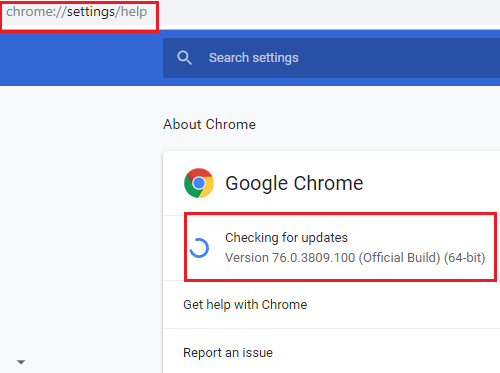
Gewoon(Simply) de browser afsluiten en opnieuw opstarten kan soms handig zijn. Als dat niet werkt, probeer dan een tijdje een andere browser te gebruiken. U kunt ook overwegen uw browser bij te werken(updating your browser) naar de nieuwste versie.
4] Verander het apparaat
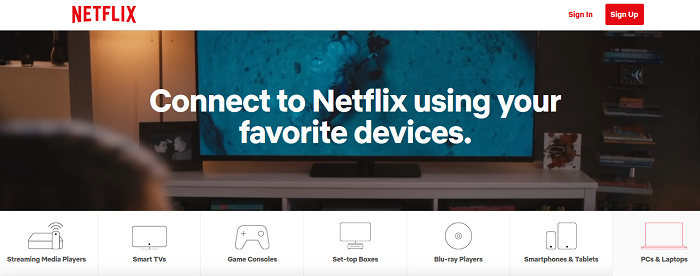
Alle apparaten zijn niet compatibel met Netflix . Als uw apparaat niet compatibel is met Netflix , kunt u de (Netflix)Netflix-sitefout(Netflix Site Error) tegenkomen . Hier is de lijst(list ) met door Netflix ondersteunde apparaten.
5] Schakel het netwerk uit
Soms kan Netflix het netwerk niet herkennen en daarom moet u het systeem uit- en weer inschakelen. De procedure hiervoor is als volgt:
- Schakel de modem, router en computer UIT .(OFF)
- Schakel alleen(ON) de modem in en wacht 30 seconden.
- Zet de router AAN(ON) en wacht 30 seconden.
- Schakel nu het systeem IN(ON) .
Hopelijk zou dit het probleem moeten oplossen.
Related posts
Hoe Netflix-fout M7353-5101 op te lossen?
Hoe Netflix-foutcode U7353 op te lossen?
Hoe Netflix Error 12001
Hoe Netflix-fout M7362 1269 op te lossen?
Oorzaken en oplossingen voor Netflix-foutcode F7111-5059
Netflix-fout M7111-1331-5067 geeft een problematische browserextensie aan
Beste actiefilms op Netflix
Netflix kijken met een resolutie van 1080p in de Chrome- en Firefox-browser
Beste kinderfilms op Netflix
Hoe uit te schakelen Kijk je nog steeds naar berichten in Netflix
Ouderlijk toezicht instellen op Netflix
6 manieren om Netflix-foutcode M7121-1331-P7 op te lossen
Hoe Netflix-foutcode UI-800-2 te repareren
Hoe Netflix-foutcode UI3012 op te lossen?
7 beste manieren om Netflix-foutcode UI-113 op te lossen
Beste komedies op Netflix om je humeur op te fleuren
Hoe Netflix-foutcode H403 en H404 op Windows 10 op te lossen?
De taal op Netflix wijzigen
Amazon Prime vs Netflix vs Hulu vs Hotstar - Beste streamingdienst?
Beste Netflix Original-serie voor liefhebbers van onconventionele inhoud
